windows10系统如何设置禁止访问指定网站
当我们在windows10系统中浏览一些网页的过程中,有时候会弹出一些不健康的网页,很是烦人,所以就想要将这个网站禁止,但是很多用户并不知道要怎么操作,那么widows10系统如何设置禁止访问指定网站呢,本文就给大家讲解一下具体的设置步骤。
1、按下“Win+R”组合键呼出运行,在框中输入:C:/WINDOWS/system32/drivers/etc ;
2、打开etc文件夹后,在 hosts 文件夹上右键,然后点击“打开方式”,选择“记事本‘;
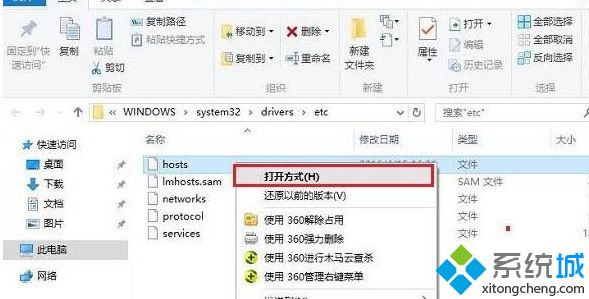
3、在“hosts”文件中的最底部按照:127.0.0.1+需要屏蔽的网址 或 0.0.0.0+需要屏蔽的网址 (IP地址和网址之间用空格隔开);

4、点击右上角的“关闭”按钮,在弹出的选框中点击“是”即可。
以上就是windows10系统如何设置禁止访问指定网站的详细步骤,如果你也想禁止某个网站的话,就可以按照上面的方法来操作吧。
相关教程:WINDOWS10怎样禁止弹框停止访问网页怎么恢复ie设置了禁止弹出页面我告诉你msdn版权声明:以上内容作者已申请原创保护,未经允许不得转载,侵权必究!授权事宜、对本内容有异议或投诉,敬请联系网站管理员,我们将尽快回复您,谢谢合作!










